Τα Windows 10 είναι μια πλατφόρμα λειτουργικών συστημάτων που έχει κάνει το σήμα της με βάση το ευρύ φάσμα προηγμένων λειτουργιών, αναβαθμίσεων και βελτιώσεων, αλλά ταυτόχρονα συνοδεύεται από τα μειονεκτήματά της. Μερικά από αυτά τα ενοχλητικά σφάλματα περιλαμβάνουν ζητήματα OpenGL. Αυτό το σφάλμα παρατηρείται κυρίως όταν εγκαθιστάτε ένα νέο λειτουργικό σύστημα στον υπολογιστή σας Windows 10.
Ωστόσο, ευτυχώς, η πλειονότητα των σφαλμάτων έρχεται με κάποιο είδος επιδιόρθωσης και το ίδιο συμβαίνει με το σφάλμα OpenGL. Ας δούμε πώς να το διορθώσουμε.
Πριν προχωρήσετε στην εγκατάσταση του πιο πρόσφατου προγράμματος οδήγησης γραφικών, ελέγξτε ποιο πρόγραμμα οδήγησης χρησιμοποιείτε αυτήν τη στιγμή και τον τύπο συστήματος (Λειτουργικό σύστημα 32-bit ή 64-bit). Ας δούμε πώς να μάθουμε πρώτα αυτές τις λεπτομέρειες.
Πώς να ελέγξετε το τρέχον πρόγραμμα οδήγησης γραφικού που έχει εγκατασταθεί χρησιμοποιώντας την εφαρμογή Ρυθμίσεις
Βήμα 1: Κάνε κλικ στο Αρχή κουμπί στην επιφάνεια εργασίας σας και επιλέξτε Ρυθμίσεις βρίσκεται πάνω από το Εξουσία επιλογή.

Βήμα 2: Στο Ρυθμίσεις παράθυρο και κάντε κλικ στο Σύστημα.

Βήμα 3: Στο Σύστημα παράθυρο, κάντε κλικ στο Απεικόνιση στα αριστερά. Τώρα, στη δεξιά πλευρά του παραθύρου, κάντε κλικ στο Προηγμένες ρυθμίσεις οθόνης.
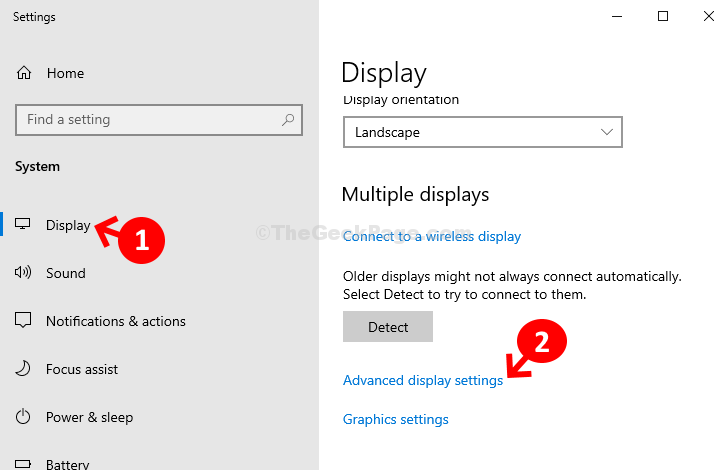
Βήμα 4: Στο επόμενο παράθυρο, κάτω Εμφάνιση πληροφοριών ενότητα, κάντε κλικ στο Ιδιότητες προσαρμογέα οθόνης για την οθόνη 1.
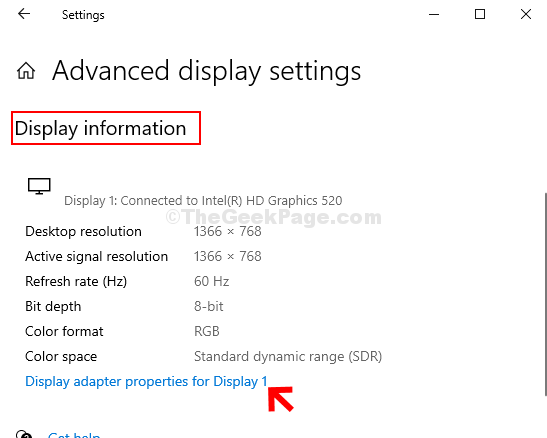
Βήμα 5: Στο παράθυρο διαλόγου που εμφανίζεται, κάτω από το Προσαρμογέας καρτέλα, ελέγξτε το πρόγραμμα οδήγησης της κάρτας γραφικών σας. Εδώ δείχνει Γραφικά Intel (R) HD 520 δίπλα στο Συμβολοσειρά προσαρμογέα.
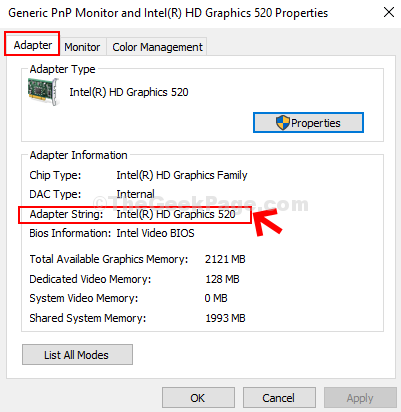
Τώρα, προχωρήστε για να ελέγξετε τον τύπο συστήματος.
Πώς να ελέγξετε τον τύπο συστήματος μέσω αυτού του υπολογιστή
Βήμα 1: Πάτα το Πλήκτρο Windows + E μαζί στο πληκτρολόγιό σας για να ανοίξετε το Εξερεύνηση αρχείων. Στο Εξερεύνηση αρχείων παράθυρο, κάντε δεξί κλικ στο Αυτός ο υπολογιστής συντόμευση στα αριστερά και επιλέξτε Ιδιότητες.

Βήμα 2: Στο Ιδιότητες συστήματος παράθυρο, κάτω Σύστημα ενότητα, ελέγξτε το Τύπος συστήματος. Σε αυτήν την περίπτωση δείχνει, Λειτουργικό σύστημα 64-bit, επεξεργαστής που βασίζεται σε x64.
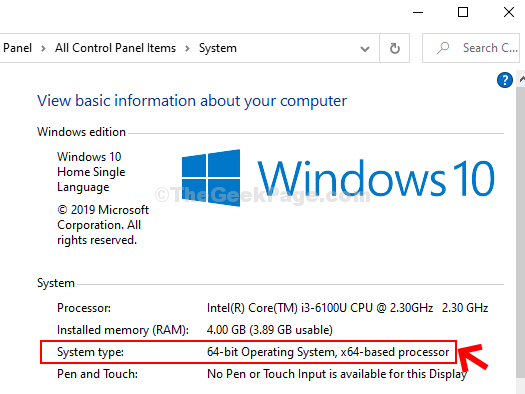
Τώρα προχωρήστε για λήψη και εγκατάσταση του πιο πρόσφατου προγράμματος οδήγησης γραφικών.
Βήματα για την εγκατάσταση του πιο πρόσφατου προγράμματος οδήγησης γραφικών
Βήμα 1: Εκτελέστε ένα Google αναζήτηση για το όνομα προγράμματος οδήγησης γραφικών ακολουθούμενο από σύνδεσμος λήψης προγράμματος οδήγησης Windows 10. Για παράδειγμα, εδώ είναι Γραφικά Intel (R) HD 520. Έτσι, θα αναζητήσουμε Intel (R) HD Graphics 520 Πρόγραμμα οδήγησης Windows 10 Link Download. Κάνε κλικ στο 1ος αποτέλεσμα.
*Σημείωση: Μπορείτε να αντικαταστήσετε το όνομα του προγράμματος οδήγησης με ό, τι βρήκατε ως δικό σας και επίσης την έκδοση των Windows. Μπορείτε να αντικαταστήσετε τα Windows 10 με τα Windows 7 / 8.1 όπως απαιτείται.
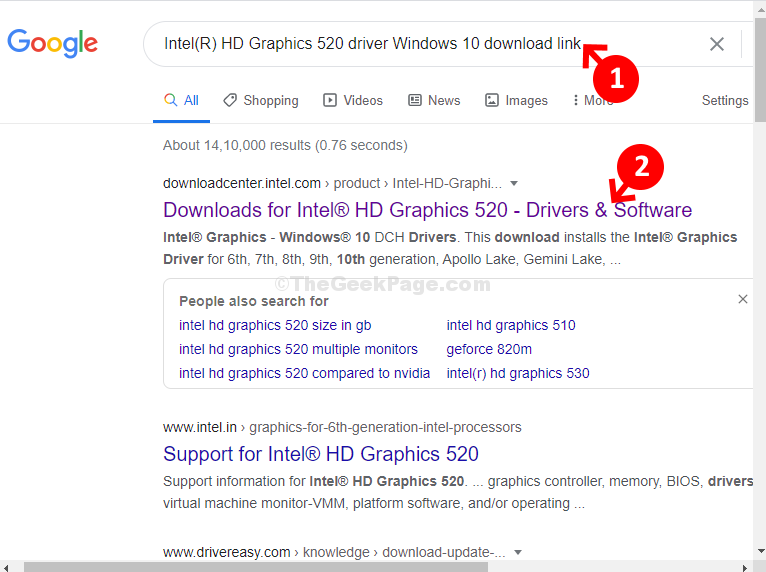
Βήμα 2: Στη σελίδα λήψης, κάντε κύλιση προς τα κάτω, κάτω από την περιγραφή, κάντε κλικ στον κατάλληλο σύνδεσμο για λήψη και εγκατάσταση του τελευταίου προγράμματος οδήγησης βάσει του Τύπος συστήματος. Εδώ επιλέξαμε τον 1ο σύνδεσμο για Windows 10, 64-bit εκδοχή.
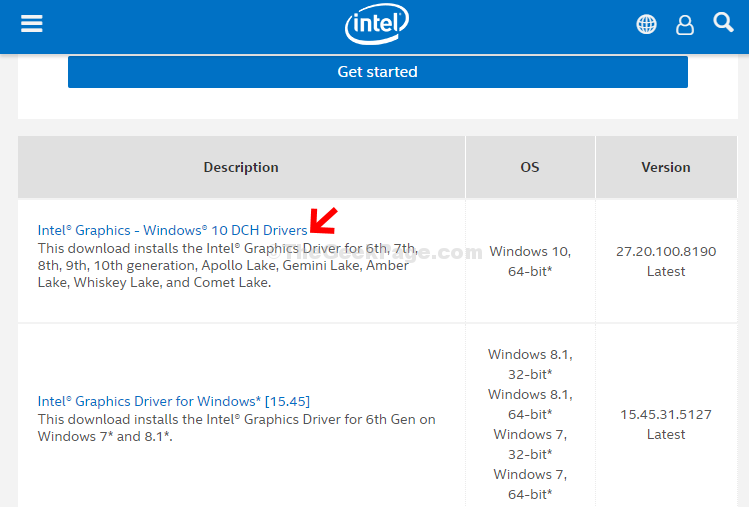
Βήμα 3: Στην επόμενη σελίδα, στην αριστερή πλευρά του παραθύρου, κάντε κλικ σε οποιοδήποτε από τα Κατεβάστε κουμπιά για λήψη και εγκατάσταση του προγράμματος οδήγησης.
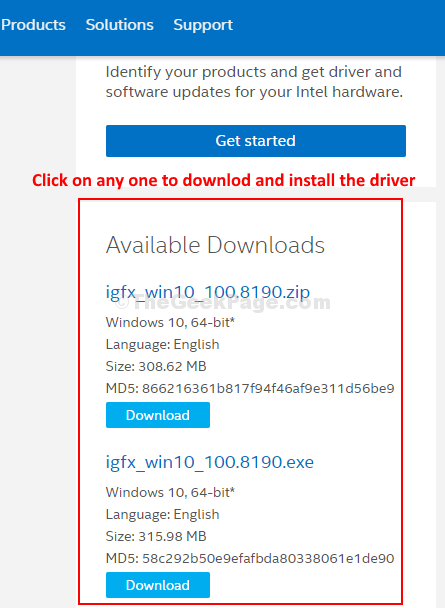
Αυτό είναι και με το πιο πρόσφατο εγκατεστημένο πρόγραμμα οδήγησης, δεν θα πρέπει πλέον να αντιμετωπίσετε το σφάλμα OpenGL.


